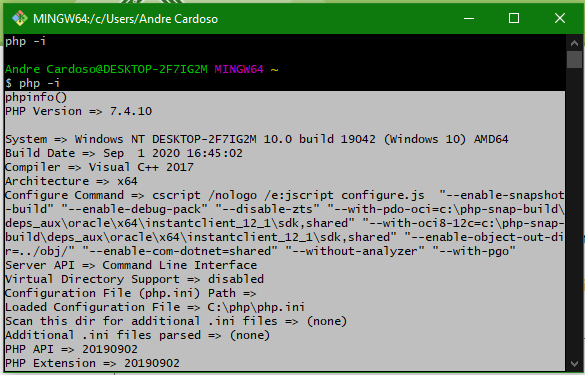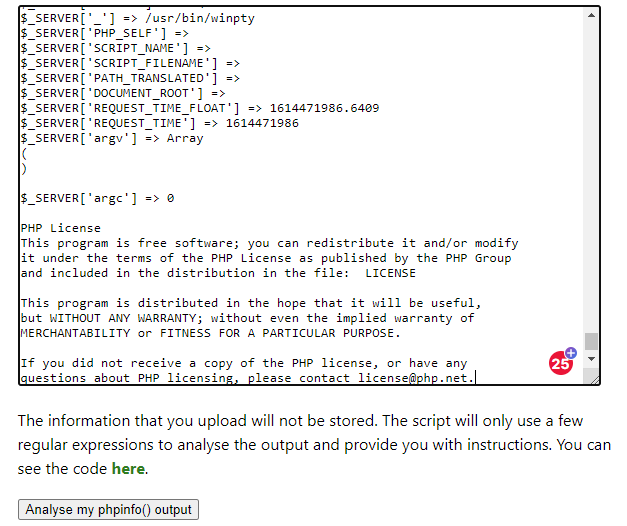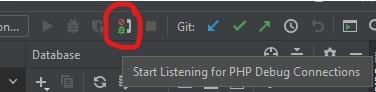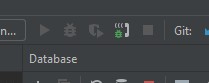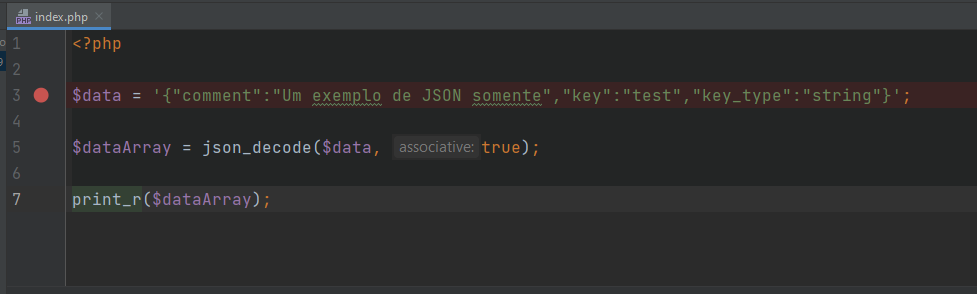Xdebug + PHPStorm + Windows
Post publicado em 27/02/2021 22:51 Última atualização em 27/02/2021 22:50
Engana-se quem pensa que o Xdebug serve apenas para extrair relatório de cobertura de testes, o simples fato de eliminar a necessidade de var_dump|print_r seguido de die(); já me faz ganhar muito tempo de desenvolvimento e identificação de erros.
Mas por que Windows?
Dois motivos: 1 - já fiz post falando de Linux e Mac (são praticamente a mesma coisa pra configurar) e, 2 - porque no ano passado migrei para o Windows 10. Meu Macbook Air tava apanhando para aguentar meu ritmo de trabalho, fiz uma péssima compra de um iMac (a qual só me trouxe dor de cabeça) e então decidi me desapegar um pouco da Apple. Em linhas gerais, o Windows vem me atendendo muito bem para o desenvolvimento com a stack que utilizo: PHP (ZF/Laminas, Symfony) + mysql + html/css/js, e no fim do dia ainda tenho uma ótima válvula de escape: jogos, jogos e mais jogos. O Windows é um Sistema Operacional, e como tal, o PHP, mysql e tudo mais que você usa para desenvolver, tende a rodar sem problemas, assim como ocorre no Linux e Mac. Tendo isso em mente, nada impede de usarmos boas práticas de desenvolvimento como testes, código limpo, uma boa IDE e o Xdebug, que é o assunto deste post. Atualmente contamos com diversas IDEs para desenvolvimento em PHP, cada qual com suas qualidades, mas sem receber nada por isso, muito pelo contrário, pagando todos os meses pela licença, sugiro o PHPStorm.Por que PHPStorm?
Há muitos anos que utilizo o PHPStorm, de fato passo longe de utilizar todos os recursos da IDE, mas os essenciais para a minha produtividade, me deixam tão confortável que sequer penso em utilizar outra, mesmo que isso me custe quase 60 reais a cada mês. Com essa IDE, além de codar, faço operações simples de banco de dados, rodo coisas pelo terminal e uso o Git. Nas funcionalidades do git tenho os principais recursos à mão, mas de longe o melhor deles é a resolução de conflitos. Mas o foco deste post é debugar código em PHP utilizando esta IDE, então vamos lá.Instalando
A instalação no Windows é bem simples. Eu que já fiz no Linux e no Mac, notei que no Windows é o mais simples de todos, enquanto que no Mac é o mais complicado, pelo menos na época que fiz, usando o Brew. Para começar, acesse este link e siga as instruções. É bem simples, você roda o php -i no terminal, pega o output, cola no campo de texto e o wizard te dá o passo a passo para baixar, instalar e configurar.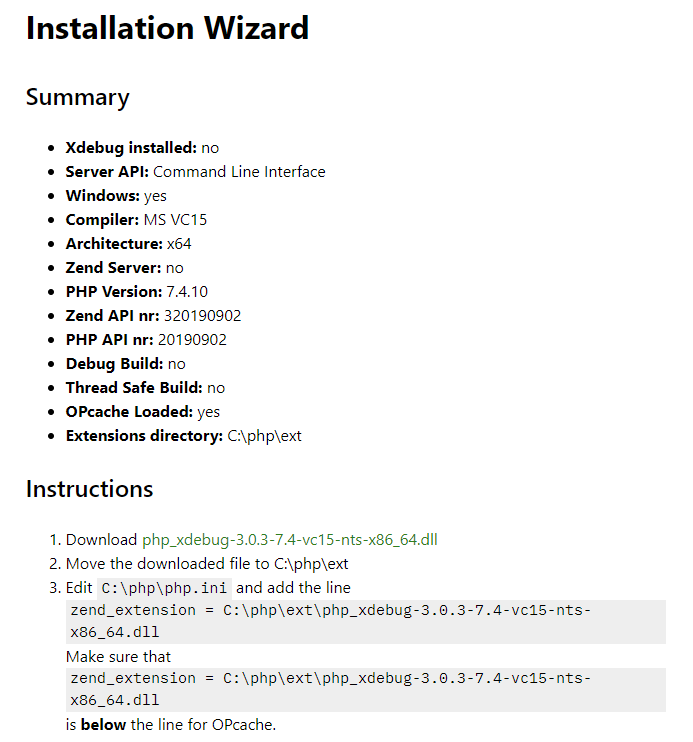
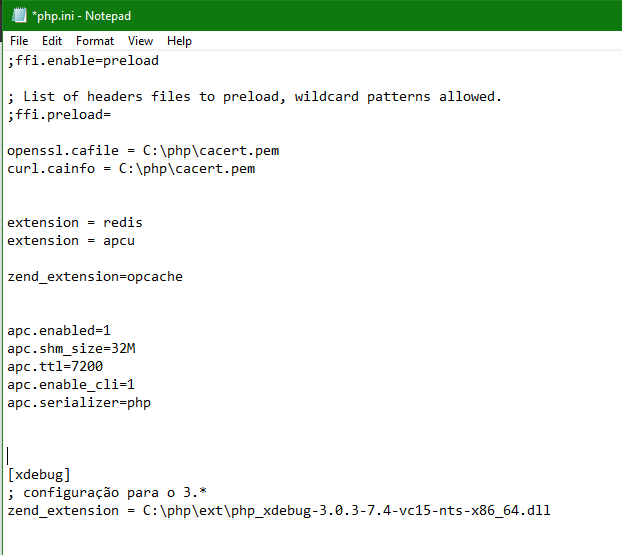
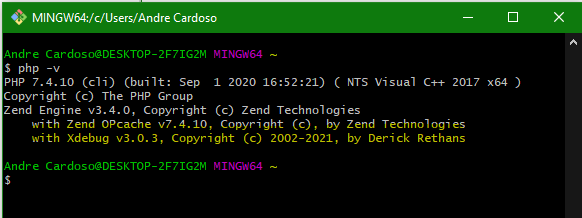 Agora resta apenas configurar tudo para que o PHPStorm o reconheça.
Agora resta apenas configurar tudo para que o PHPStorm o reconheça.
Configurando o PHPStorm
A configuração para o PHPStorm é dividida em 3 etapas, a primeira é no php.ini enquanto que a segunda e terceira é na própria IDE.php.ini
zend_extension = C:\php\ext\php_xdebug-[VERSION]-vc15-nts-x86_64.dll xdebug.mode=debug xdebug.client_host = localhost xdebug.client_port=9000 xdebug.remote_handler="dbgp" xdebug.start_with_request=yes xdebug.idekey=PHPSTORM xdebug.max_nesting_level = 250
PHPStorm > PHP
Na IDE, entre em File > Settings > Languages & Frameworks > PHP. Caso não exista nenhum interpretador (<no interpreter>), crie-o. Clique no botão com 3 pontos e adicione o executável do PHP.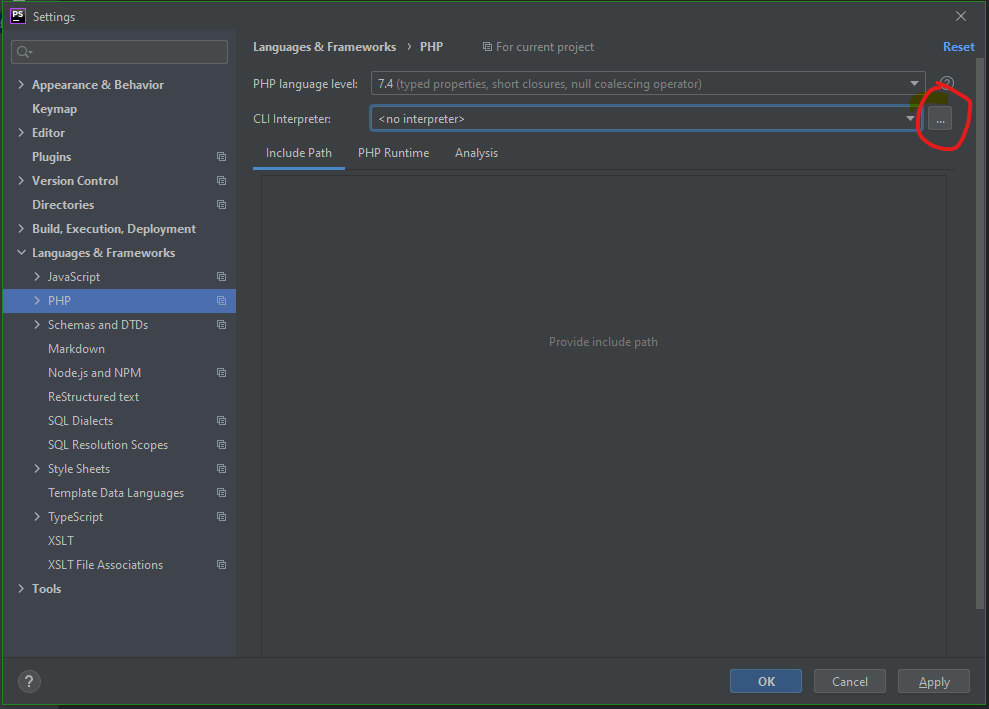 Clique no botao + e selecione o executável, que normalmente é reconhecido automaticamente, se a instalação do PHP que você fez o registrou nas suas variáveis de ambiente.
Clique no botao + e selecione o executável, que normalmente é reconhecido automaticamente, se a instalação do PHP que você fez o registrou nas suas variáveis de ambiente.
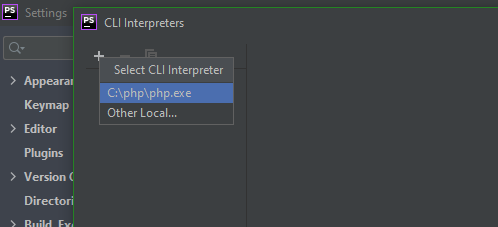 Note que aqui já mostra que o x-debug foi reconhecido. Só clicar em ok no final da modal CLI interpreters.
Note que aqui já mostra que o x-debug foi reconhecido. Só clicar em ok no final da modal CLI interpreters.
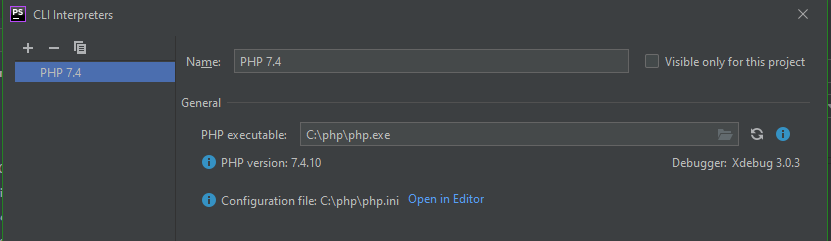 Agora seguimos para a configuração de debug.
Agora seguimos para a configuração de debug.
PHPStorm > Debug
Ainda com as configurações abertas, vá em Languages & Frameworks > PHP > Debug. Há 2 pontos de atenção aqui:- a porta a ser utilizada já vem por padrão a 9000 e 9003. A menos que tenha necessidade de porta distinta, pode deixar assim, pois configuramos a porta 9000 no php.ini;
- desmarcar a opção de parada na primeira linha para scripts de fora do projeto. Se marcado, qualquer script PHP que rode de fora do projeto, terá um breakpoint na primeira linha, o que é ruim, pois em caso de você rodar um composer update em qualquer lugar, ele ficará travado esperando você interagir.
Debugando no PHStorm
Para que possamos debugar, o primeiro passo é ativar o listener, um ícone de telefone na barra de ferramentas do PHPStorm.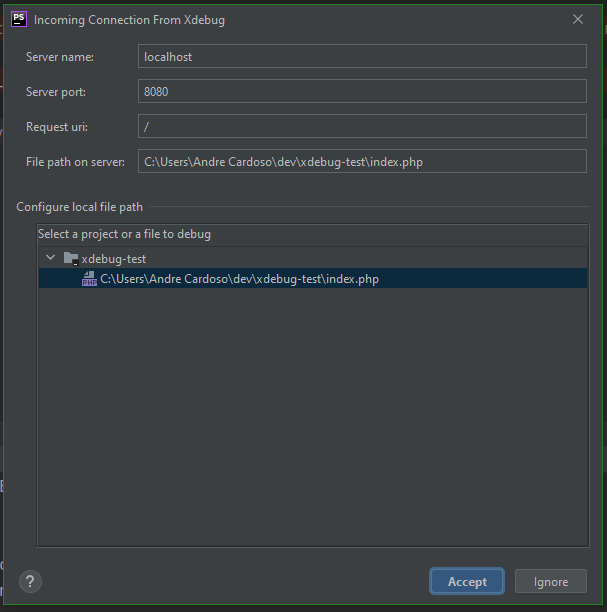
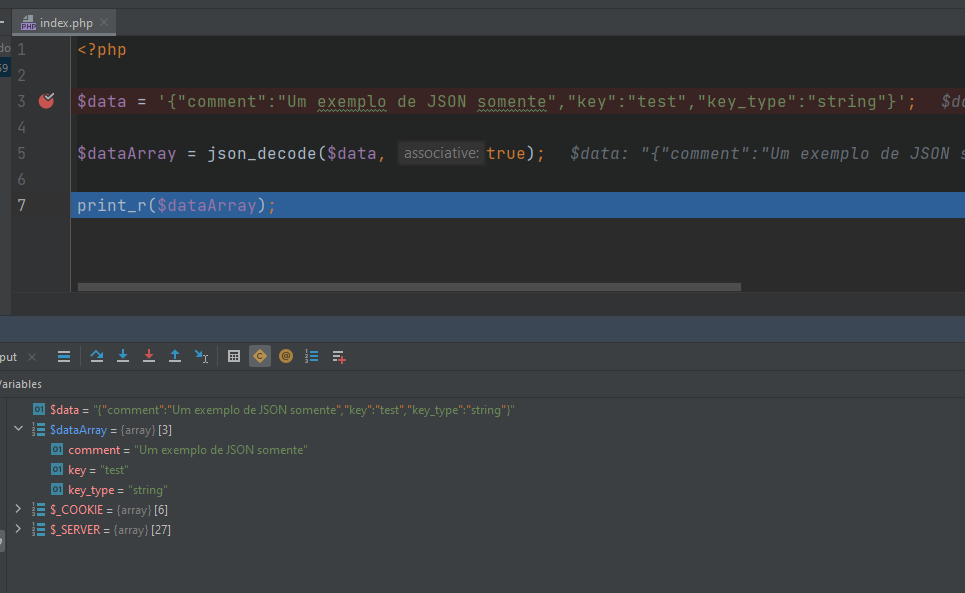 Assim, é fácil usar o x-debug seja para trackear bugs, entender o fluxo de uma nova aplicação que você esteja conhecendo ou mesmo para extrair métricas de cobertura de testes. Isso tudo rodando pelo terminal, pelo browser, dando um "play" ou debug no código pela IDE.
Assim, é fácil usar o x-debug seja para trackear bugs, entender o fluxo de uma nova aplicação que você esteja conhecendo ou mesmo para extrair métricas de cobertura de testes. Isso tudo rodando pelo terminal, pelo browser, dando um "play" ou debug no código pela IDE.